Comment renommer un adaptateur réseau dans Windows 11
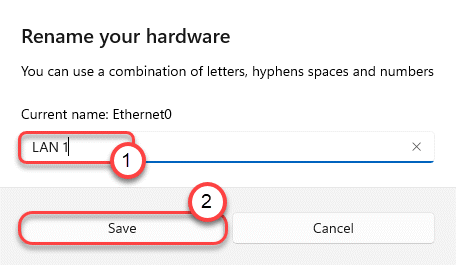
- 4443
- 1266
- Jeanne Dupont
Windows 11 a de nombreux ajustements cachés sous le capot qui améliorent considérablement la facilité d'utilisation. L'un de ces ajustements cachés comprend l'altération du nom de l'adaptateur réseau. Dans cet article, nous allons discuter de la façon de renommer l'adaptateur réseau sur votre ordinateur.
Dans Windows 10, vous pourriez également modifier le nom de l'adaptateur. Mais, en train de le faire, vous avez dû ouvrir le réseau et le centre de partage du panneau de configuration. Dans Windows 11, vous pouvez facilement le faire à partir des paramètres.
Comment changer le nom de l'adaptateur réseau dans Windows 11
Si vous souhaitez modifier l'adaptateur réseau, suivez simplement ces étapes.
1. appuie sur le les fenêtres clé et le je Clés ensemble.
2. Lorsque la fenêtre Paramètres s'ouvre, appuyez sur le "Réseau et Internet".
3. Maintenant, sur le côté droit des paramètres, vous allez différents paramètres de connectivité.
4. Appuyez sur le "Paramètres réseau avancés«Pour y accéder.
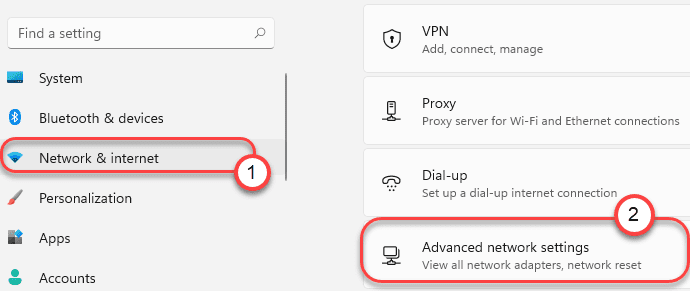
5. Vous verrez la liste des adaptateurs réseau sur le côté droit.
6. Juste développer L'adaptateur réseau.
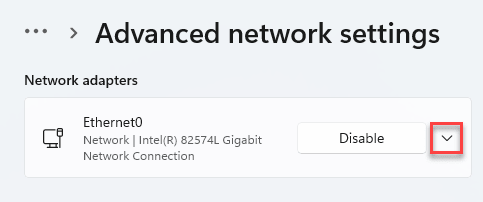
7. Pour renommer l'adaptateur, cliquez sur "Renommer".
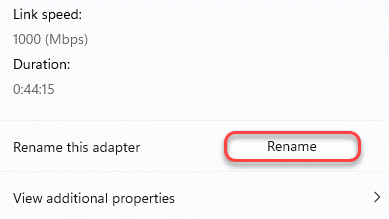
8. Ensuite, nommez l'adaptateur comme vous le souhaitez.
9. Enfin, cliquez sur "Sauvegarder”Pour enregistrer la modification.
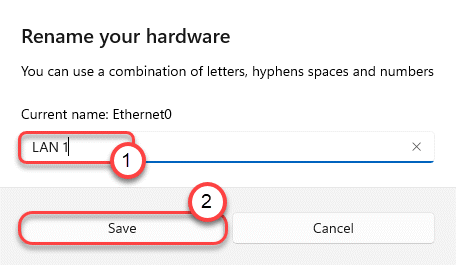
Cela changera le nom de l'adaptateur réseau. Faites défiler simplement sur la même page de la fenêtre Paramètres, et vous verrez le nom de l'adaptateur réseau.

C'est ça! Il est si facile de renommer votre adaptateur réseau sur la nouvelle Windows 11!
- « Comment utiliser DNS sur la fonction de connectivité HTTPS dans Windows 11
- Comment utiliser la fonction de taux de rafraîchissement dynamique dans Windows 11 »

